Hentikan kematian daripada PowerPoint dengan menggunakan papan skor, atau papan pendahulu, dalam pembentangan PowerPoint. Ini menjadikan paparan visual yang kreatif dan membawa suasana kompetitif yang mendorong pelajar untuk berprestasi lebih baik , menggalakkan penyertaan aktif dan meningkatkan semangat mereka semasa aktiviti atau kuiz. Papan skor juga membantu guru melihat gambaran yang jelas tentang kemajuan dan pencapaian pelajar dari semasa ke semasa.
Jadi apakah cara paling mudah untuk membuat papan skor dalam PowerPoint? Jom ketahui! Petunjuk: tiada VBA, tiada pengekodan dan tiada proses penciptaan yang lama dengan animasi PPT. Kedengaran menarik bukan?
Di bawah, kami membimbing anda melalui proses mencipta papan mata yang menawan dalam PowerPoint yang boleh anda gunakan semasa kelas, untuk permainan dan banyak lagi. Mari selami dan temui dunia papan mata interaktif yang menarik dalam PowerPoint!
Cara Membuat Papan Skor dalam PowerPoint
Langkah 1: Muat turun alat tambah PowerPoint percuma, ClassPoint
Daripada memulakan tugas susah payah menggunakan bentuk, animasi dan pengekodan untuk mencipta papan skor pada slaid PowerPoint anda, anda sebenarnya boleh memasang tambahan yang akan melakukan semua kerja untuk anda! Tiada satu pun daripada tugas yang memakan masa itu diperlukan!
ClassPoint menjadi tab lain dalam reben PowerPoint anda, seperti tab Sisip atau Tayangan Slaid. Daripada tab ini, anda akan melihat semua ciri yang disertakan, seperti soalan interaktif dan alat pembentangan , untuk menambah rempah pada pembentangan anda.
Langkah 2: Buat Senarai Kelas dengan nama individu atau nama pasukan
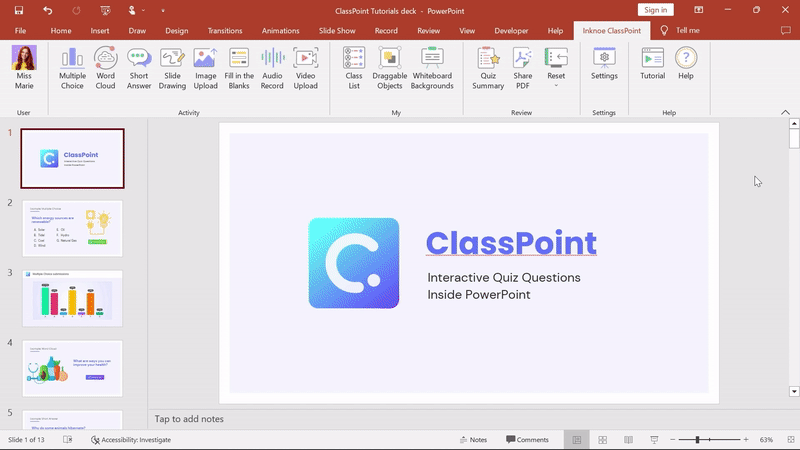
Untuk menjejaki markah, anda perlu menambah peserta anda terlebih dahulu! Sama ada itu nama peserta atau nama pasukan anda, anda perlu membuat senarai kelas baharu dan menambah nama mereka yang akan mengambil bahagian.
Klik ikon Senarai Kelas, tambahkan nama kelas dan kod kelas, kemudian tambahkan nama oleh ahli khalayak atau mengikut nama pasukan dengan menaip atau mengimport senarai.
Sebagai contoh, di sini saya mempunyai fail semua nama khalayak individu yang boleh saya import untuk menambahkannya dengan cepat. Atau, anda boleh menaip nama mereka yang digandingkan bersama, atau sebahagian daripada pasukan, dengan menaip kedua-dua nama mereka, (Ellie & Anna) atau nama pasukan mereka (Team Supergirls)
Tidak pasti siapa dalam khalayak anda atau tidak? Anda boleh melangkau langkah ini dan menambahkannya kemudian!
Langkah 3: Skor Anugerah dalam PowerPoint
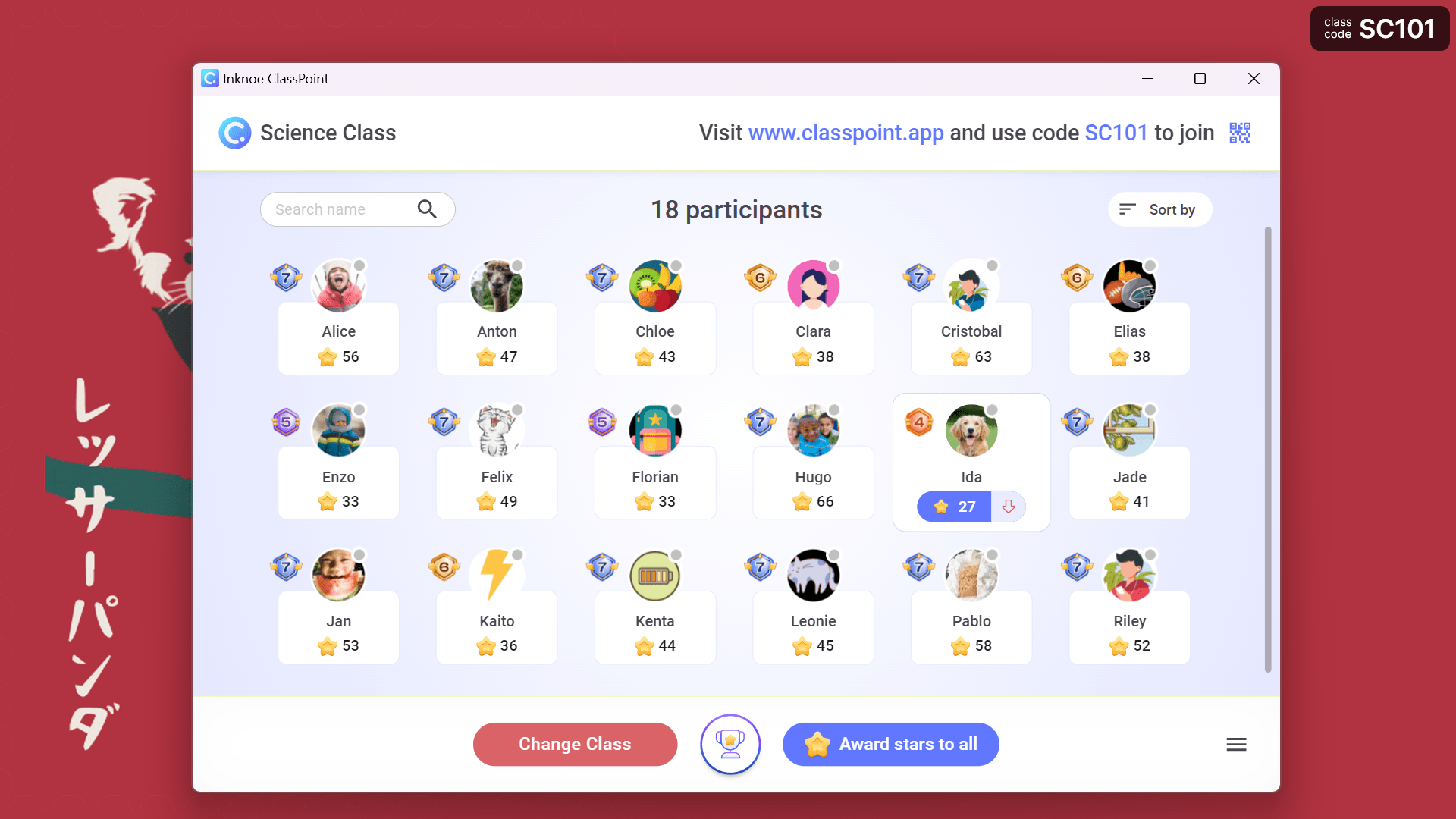
Sekarang, setelah nama anda ditambahkan pada senarai, mari mula menggunakan papan skor dalam PowerPoint ! Pertama, masukkan Persembahan PowerPoint anda. Klik pada kod kelas di sudut kanan atas dan Tukar Kelas. Klik pada Senarai yang baru anda buat dan mulakan!
Semua nama akan muncul dengan tahap dan bilangan bintang mereka. Bintang akan digunakan untuk menjejaki markah mereka. Anda boleh menambah atau mengalih keluar bintang dari tetingkap ini pada bila-bila masa, tidak kira slaid yang anda gunakan semasa pembentangan anda. Jadi, jika anda menganugerahkan bintang berdasarkan penyertaan, klik pada tetingkap, berikan bintang anda dan teruskan.
Dengan ClassPoint, terdapat cara lain untuk memperoleh bintang dan meningkatkan skor anda juga. Cuba gunakan pemilih nama , atau jika khalayak mempunyai peranti, cuba gunakan soalan kuiz interaktif dan berikan bintang berdasarkan jawapan mereka!
Langkah 4: Dedahkan Papan Skor dalam PowerPoint
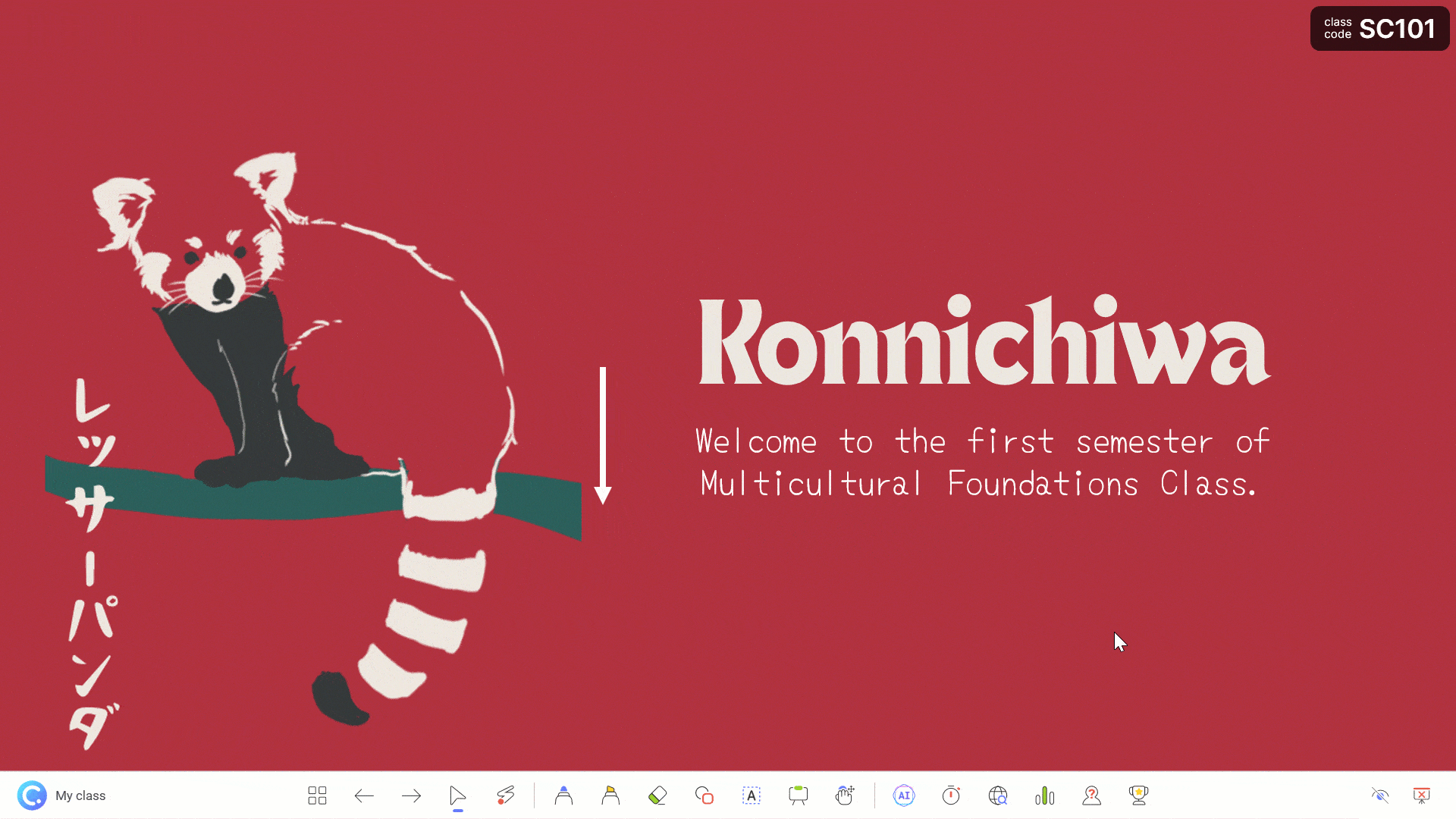
Ok, dan sekarang apa yang anda tunggu – dedahkan papan pendahulu!
Tunjukkan khalayak anda di mana mereka berada dalam kedudukan dengan mengklik ikon Papan Pendahulu pada bar alat. Tonton apabila nama muncul dan bergerak ke atas dan ke bawah berdasarkan markah mereka.
Terdapat dua pandangan: yang pertama ialah paparan untuk sesi semasa yang menunjukkan kedudukan hanya daripada sesi PowerPoint tertentu itu. Kemudian, terdapat paparan kelas terkumpul yang akan menunjukkan markah sepanjang masa untuk kelas ini. Gunakan kelas ini lebih daripada sekali untuk menjejak kemajuan ini! Anda memerlukan ClassPoint Pro untuk mengakses kedudukan sepanjang masa, tetapi ini adalah cara yang bagus untuk menjejaki kemajuan khalayak anda.
Anda boleh membuka Papan Pendahulu pada bila-bila masa dari bar alat, atau dalam tetingkap Kelas Saya, tidak kira mana slaid yang anda gunakan atau semasa anda memberikan mata.
Mudah! Tanpa menghabiskan masa itu untuk menyediakan atau mengekodkan papan skor, anda baru sahaja mencipta papan skor anda sendiri dalam PowerPoint dalam masa kurang daripada 1 minit. Nikmati menggunakan ini dalam pembentangan anda yang seterusnya untuk benar-benar melibatkan khalayak anda. Perlukan idea bagaimana anda boleh melaksanakan ini? Berikut adalah beberapa ⬇️
Cara Menggunakan Papan Skor dalam PowerPoint
- Permainan Semakan Kuiz : Kekalkan markah semasa anda melalui permainan ulasan kuiz, seperti Jeopardy.
- Acara dan Pertandingan : Gunakan untuk mengeja lebah, debat atau pertunjukan bakat.
- Jejaki Gelagat Bilik Darjah : Anugerah dan tolak bintang berdasarkan tingkah laku positif dan negatif
- Ambil Kehadiran : Ambil kehadiran menggunakan keputusan papan skor atau gunakan papan markah sebagai penjejak kehadiran dengan memberikan bintang apabila pelajar tiba untuk hari tersebut.
- Tunjukkan Kemajuan Membaca : Kemas kini dan berikan bintang berdasarkan bab yang telah selesai.
- Pertandingan Pasukan : Bahagikan kelas kepada pasukan dan mata trek yang diperolehi oleh setiap pasukan.
- Bantuan Pembelajaran Bahasa : Jejaki kemajuan pelajar dalam mempelajari perbendaharaan kata, tatabahasa dan sebutan baharu.
- Acara Sukan/Permainan Fizikal : Kembali ke akar papan skor! Jejaki kemajuan dalam kelas pendidikan jasmani berdasarkan aktiviti yang dimainkan.
- Pembentangan Perniagaan : Paparkan penunjuk prestasi utama (KPI), angka jualan atau metrik lain.
- Malam Permainan : Papan Markah Tunjukkan markah permainan yang berbeza, seperti permainan kad atau permainan papan apabila mengadakan malam permainan bersama keluarga atau rakan atau bermain permainan di dalam bilik darjah!
Mulakan dengan memuat turun ClassPoint untuk mula menjadikan papan mata anda dalam impian PowerPoint menjadi kenyataan!